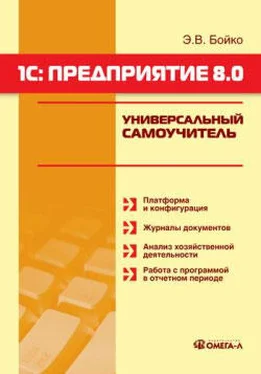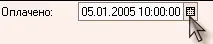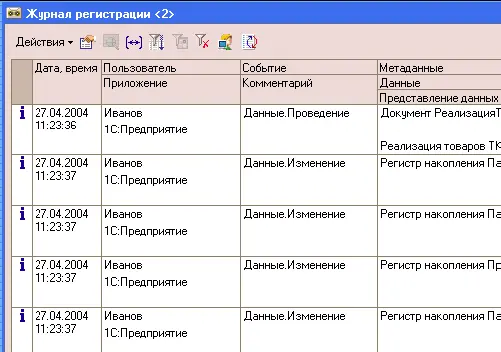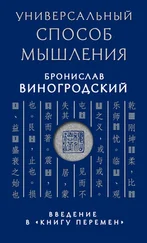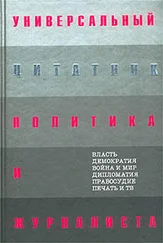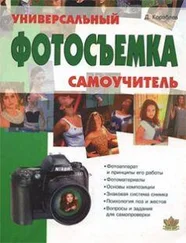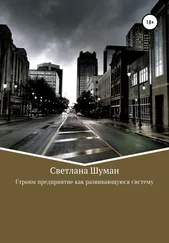При записи в базу периодических реквизитов, а также при вводе документов и операций, можно использовать календарь для ввода реквизита типа «Дата». В этом случае календарь открывается нажатием кнопки

или с помощью клавиши F4.
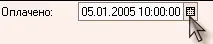
11.3. Временная блокировка
Зачастую администратор системы настраивает работу таким образом, чтобы каждый пользователь «входил» в систему под своим именем. Это дает возможность отследить авторство введенных документов и других производимых в программе действий, то есть на пользователя возлагается ответственность за выполняемые действия. Если же пользователю надо ненадолго отлучиться от компьютера и при этом быть уверенным, что в его отсутствие под его именем никто никаких действий в системе не предпримет, можно воспользоваться режимом «Временной блокировки». Этот режим предназначен для предотвращения несанкционированного использования системы в отсутствии пользователя. Данный режим имеет смысл только тогда, когда для пользователей заданы пароли на вход в систему.
Для входа в режим временной блокировки нужно выбрать пункт «Сервис – Временная блокировка», либо использовать кнопку

панели инструментов программы. При этом программа сворачивается, а на экране остается только следующее окно:

Чтобы продолжить работу, следует ввести пароль (тот же, что использовался при запуске системы) и нажать «ОК». После этого программа «разворачивается» и становится доступной для работы.
11.4. Параметры пользователя
В режиме работы «1С:Предприятие» пользователь может сменить пароль.
Для этого выберите пункт «Сервис – Параметры пользователя».

Для смены пароля сначала нужно ввести пароль и его подтверждение. Установка нового пароля будет иметь действие только после перезапуска системы.
11.5. Список активных пользователей
В процессе работы иногда бывает необходимо определить, кто еще из пользователей работает в данный момент с информационной базой. Для этого необходимо воспользоваться пунктом «Сервис – Активные пользователи». На экран будет выведено окно со списком пользователей, работающих в данный момент с базой.

При открытии текущая строка показывает данные пользователя, вызвавшего окно (текущее соединение). Пользователи, имеющие пароль, отличаются в списке пиктограммой (имеют пометку).
Состав колонок списка активных пользователей и порядок их следования можно настроить (пункт меню «Действия – Настройка списка»). Так же список активных пользователей можно вывести на печать (пункт меню «Действия – Вывести список»).

Для выполнения административных обязанностей часто требуется выяснить, какие события происходили в определенный момент времени или какие действия выполнял тот или иной пользователь. Для этих целей предназначен журнал регистрации.
Для открытия журнала регистрации выберите пункт «Администрирование – Журнал регистрации».
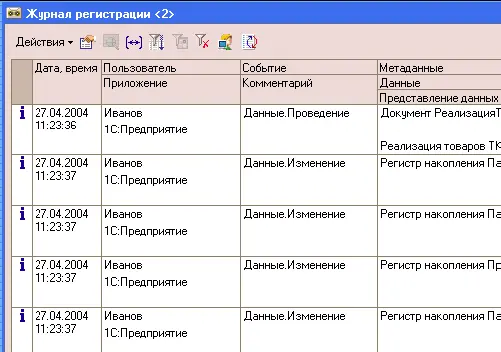
В этом журнале могут фиксироваться различные события. С его помощью администратор может получить историю работы пользователей с системой.
Журнал ведется в обоих режимах (Конфигуратор и 1С:Предприятие).
Настройка журнала производится в Конфигураторе.
Для настройки журнала регистрации выберите пункт «Администрирование – Настройка журнала регистрации». Укажите нужный режим регистрации событий в журнале регистраций. Наименование режимов регистрации расположены в порядке степени подробности (сверху вниз).
Читать дальше
Конец ознакомительного отрывка
Купить книгу